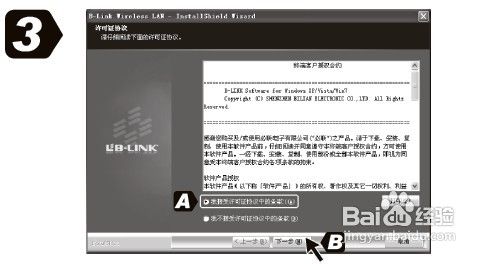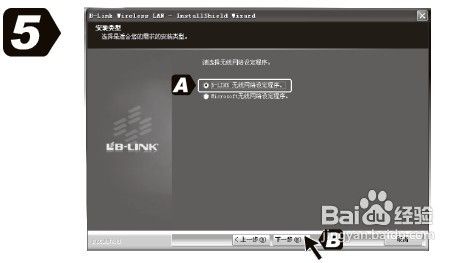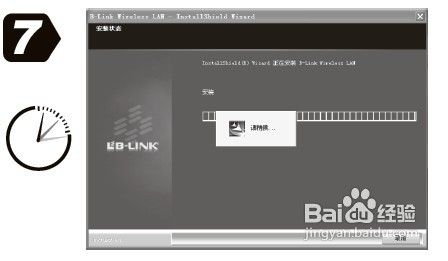B-LINK PCI/PCI-E网卡驱动安装方法与步骤
1、将驱动光盘放入电脑光驱。
2、选择“自动安装”选项。
3、选择“接受许可证协议中的条款”,点击“下一步”。
4、选择“安装驱动程序与B-LINK无线网络设定程序”,点击“下一步”。
5、选择“B-LINK无线网络设定程序”,点击“下一步”。
6、选择“安装”。
7、等待软件安装完成。
8、点击“完成”。
声明:本网站引用、摘录或转载内容仅供网站访问者交流或参考,不代表本站立场,如存在版权或非法内容,请联系站长删除,联系邮箱:site.kefu@qq.com。
阅读量:55
阅读量:37
阅读量:89
阅读量:71
阅读量:57